Comment utiliser le logiciel "Cuisine 3D"?
![]() Lancez le logiciel « OSKAB Cuisine 3D » et patientez quelques secondes.
Lancez le logiciel « OSKAB Cuisine 3D » et patientez quelques secondes.

![]() Cliquez ensuite sur le bouton « Commencez un nouveau projet ».
Cliquez ensuite sur le bouton « Commencez un nouveau projet ».

![]() Une page apparaît à l’écran !
Une page apparaît à l’écran !
En haut de cette page, on retrouve les 6 étapes permettant de créer votre cuisine sur mesure.
La première étape s’intitule « Créer la pièce » :
- indiquez les dimensions de votre cuisine dans la colonne de gauche (largeur, hauteur et profondeur),
- sélectionnez la forme de la pièce parmi les 8 options proposées,
- orientez votre cuisine grâce aux 2 boutons de droite (pivoter, retourner).
Une fois créée, cliquez sur l’étape 2 « Modifier la pièce ».
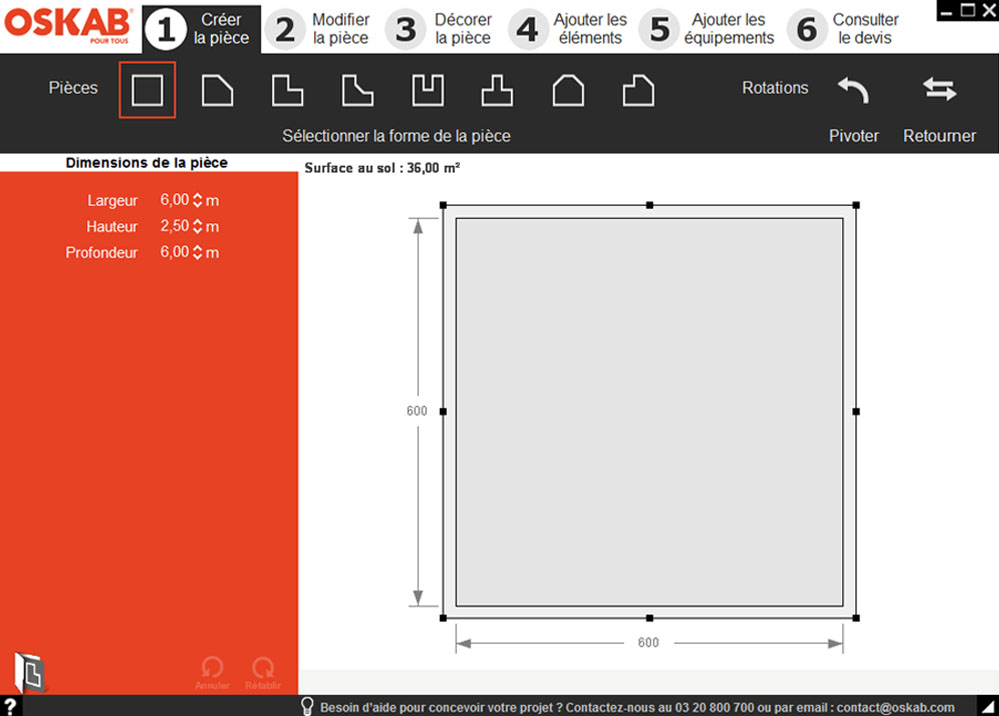
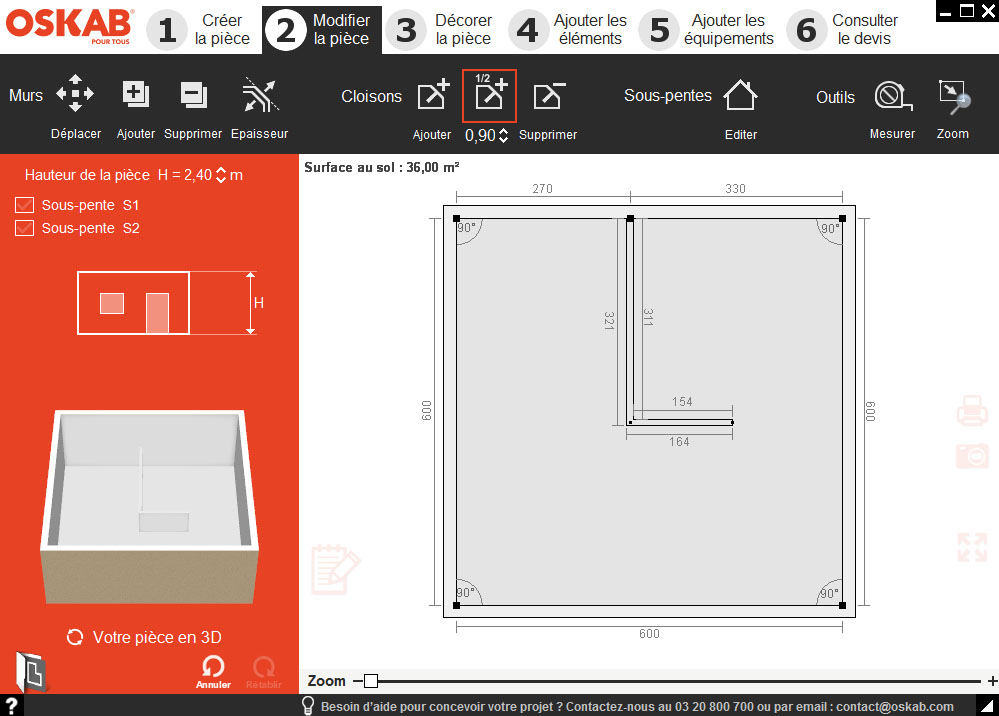
La seconde étape s’intitule « Modifier la pièce » :
- choisissez la hauteur de la pièce et s’il y a une sous-pente dans la colonne de gauche,
- ajoutez, déplacez ou épaississez les murs grâce aux 4 boutons situés dans la barre du haut,
- ajoutez les cloisons grâce aux 3 boutons situés dans la barre du haut.
Des outils situés dans la barre du haut vous permettent de zoomer et de mesurer les différents éléments de la pièce.
Une fois la pièce modifiée, cliquez sur l’étape 3.
![]() La troisième étape se nomme « Décorer la pièce » :
La troisième étape se nomme « Décorer la pièce » :
- ajoutez les fenêtres et choisissez leurs dimensions dans la colonne de gauche,
- ajoutez les portes et sélectionnez leurs dimensions dans la colonne de gauche,
- disposez les radiateurs, les différentes prises et indiquez leurs dimensions dans la colonne de gauche,
- placez les piliers et choisissez leurs dimensions dans la colonne de gauche,
- choisissez le revêtement du sol et du mur et indiquez leur teinte dans la colonne de gauche.
Une fois la pièce décorée, dirigez-vous vers l’étape 4.
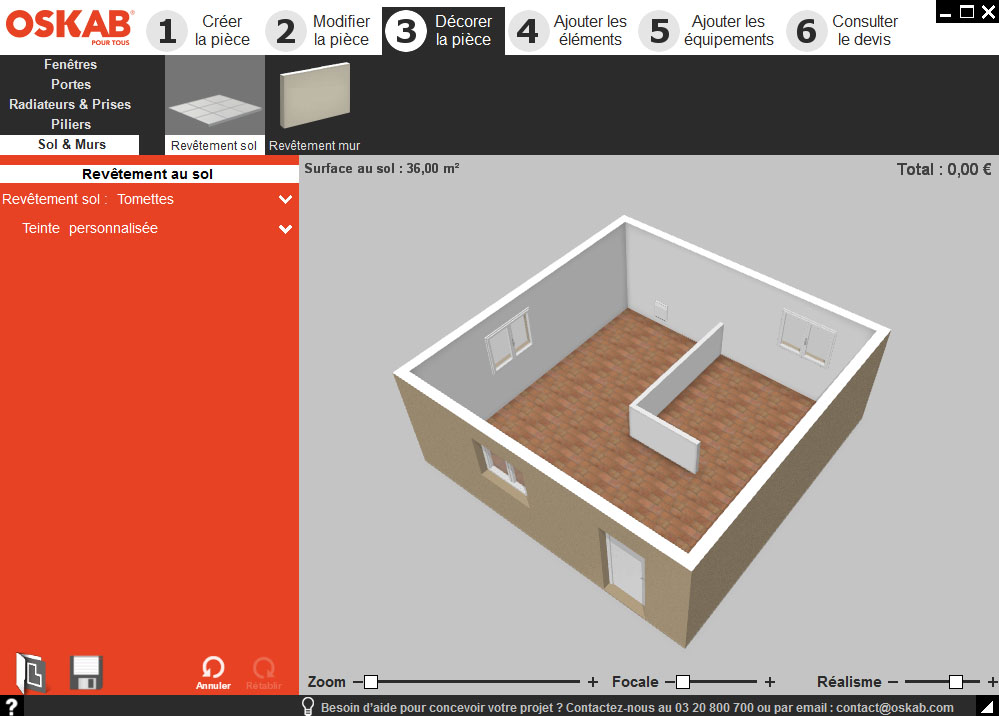
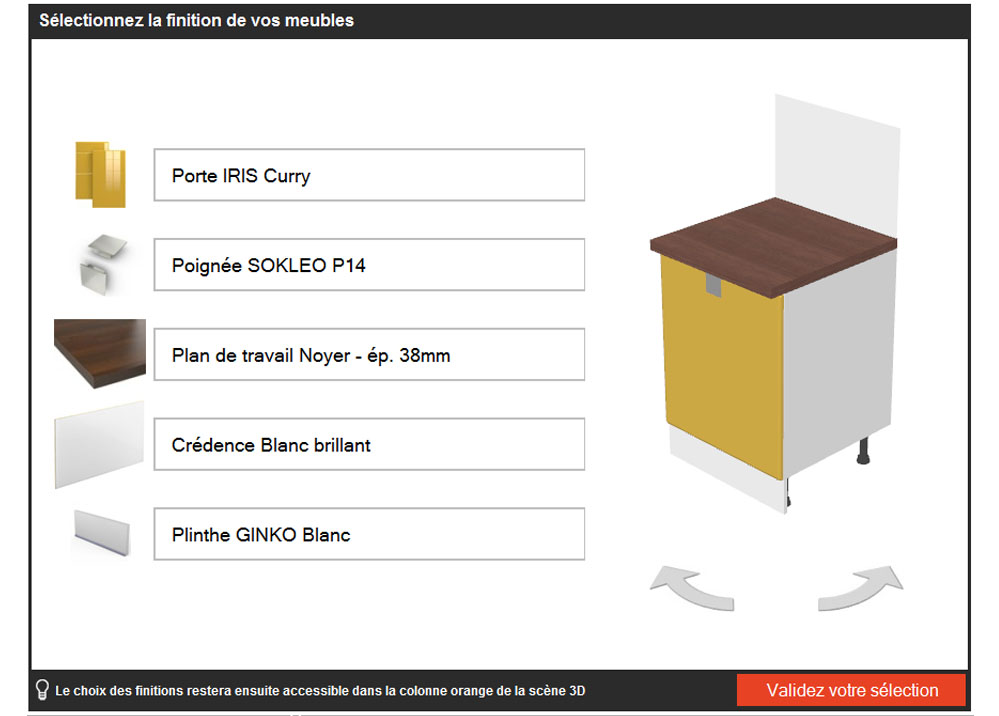
La quatrième étape s’appelle « Ajouter les éléments » :
Une fois arrivé sur la page, une fenêtre s’ouvre. Elle vous permet de sélectionner le style de vos meubles de cuisine. Vous pouvez choisir et personnaliser la porte, la poignée, le plan de travail, la crédence et la plinthe de vos futurs meubles de cuisine.
Une fois, les matériaux et les coloris sélectionnés, vous devez cliquer sur « Valider votre sélection ».
![]() Vous êtes redirigé vers la page « Ajouter les éléments »
Vous êtes redirigé vers la page « Ajouter les éléments »
Choisissez, placez, personnalisez et orientez vos caissons, vos colonnes et vos meubles de finition dans la pièce.
Vous apercevez alors le coût de cet aménagement, en haut à droite, à côté du mot « Total ».
Une fois la pièce aménagée, cliquez sur l’étape 5.
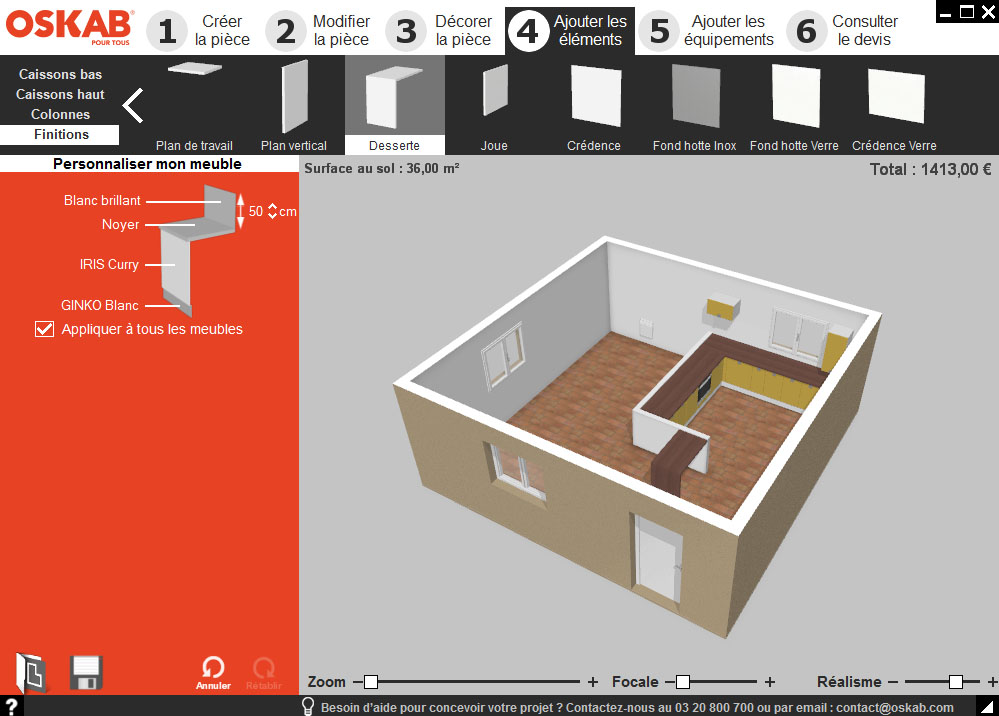
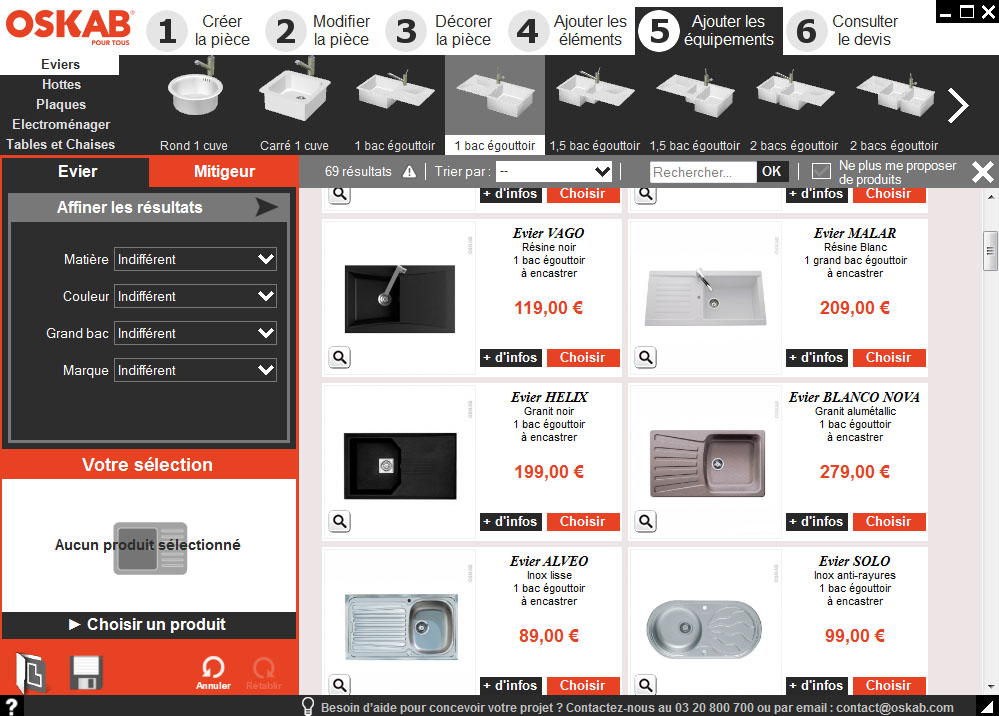
La cinquième étape s’intitule « Ajouter les accessoires » :
Choisissez votre premier accessoire (évier). Une page apparaît alors et vous propose des produits OSKAB en rapport avec votre sélection.
Pour affiner les résultats parmi ces produits, vous pouvez choisir la matière, la couleur et la marque dans la colonne de gauche.
Une fois ces éléments sélectionnés, il ne vous reste plus que quelques produits proposés. Vous pouvez alors choisir celui qui correspond à votre budget et à vos besoins.
![]() Cette procédure se reproduit pour tous les accessoires ajoutés dans la pièce : la hotte, les plaques, l’électroménager, les tables et les chaises.
Cette procédure se reproduit pour tous les accessoires ajoutés dans la pièce : la hotte, les plaques, l’électroménager, les tables et les chaises.
Vous apercevez le coût de cet aménagement, toujours en haut à droite, à côté du mot « Total ».
Une fois la cuisine aménagée, cliquez sur l’étape 6.
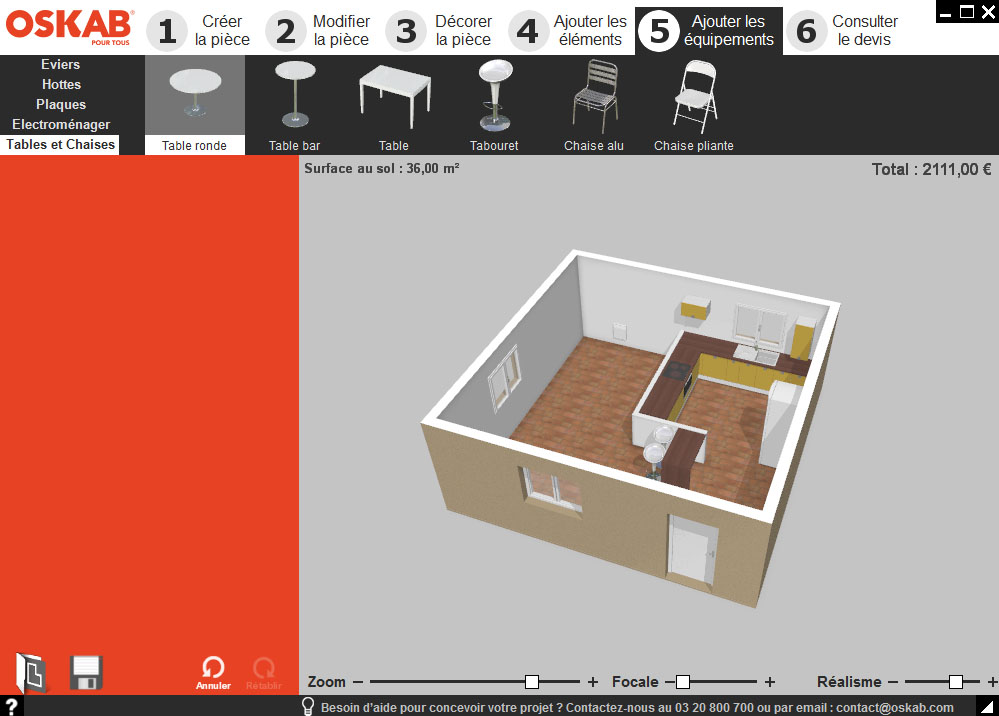
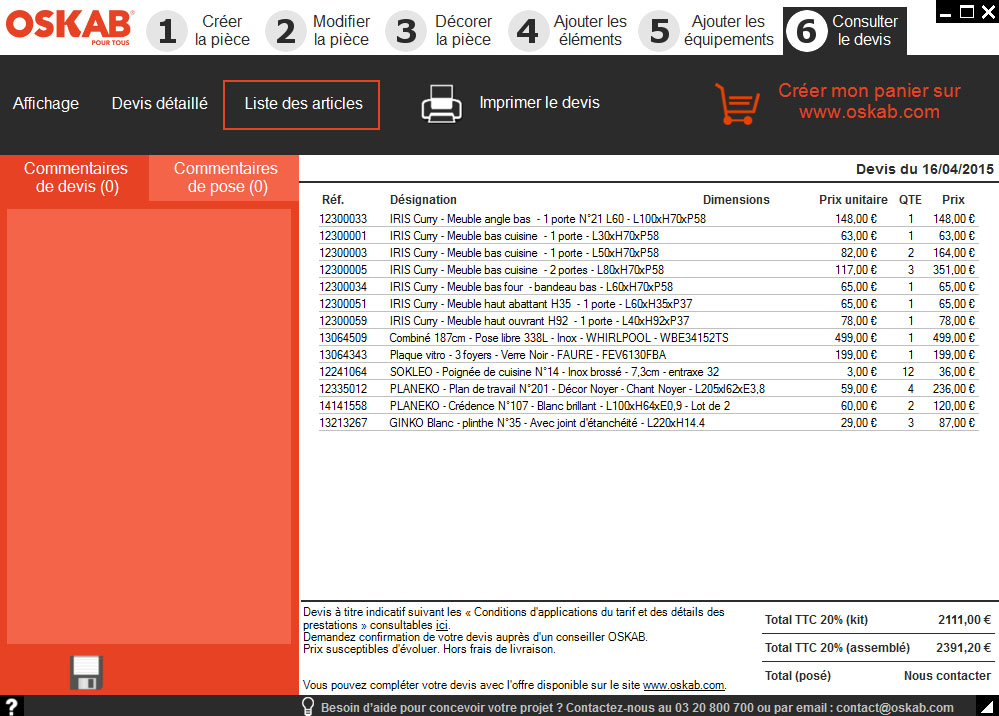
La sixième et dernière étape s’intitule « Consulter le devis » :
- Vous retrouvez tous les meubles et les équipements OSKAB que vous avez utilisé lors de l’aménagement virtuel de votre pièce.
- Vous pouvez afficher les articles sous la forme d’un devis détaillé ou d’une liste en cliquant sur les boutons situés dans la barre du haut.
- Vous pouvez imprimer une version papier du devis en cliquant sur le bouton « Imprimer le devis » situé dans la barre du haut.
- Si vous êtes satisfait de votre devis, vous pouvez commander vos articles sur le site internet d’OSKAB en cliquant sur le bouton orange « Créer mon panier sur www.oskab.com ».
- Bien évidement, vous pouvez toujours modifier l’aménagement de votre cuisine en retournant sur les cinq étapes précédant le devis.
Si vous le souhaitez, vous pouvez également contacter notre équipe de professionnels afin d’obtenir de l’aide ou des renseignements supplémentaires concernant ce devis ou l’aménagement de votre pièce :
03 20 800 700
contact@oskab.com
Pour consulter le tutoriel "Comment télécharger le logiciel "Cuisine 3D" ?", cliquez ici !


